- Kas yra ViPER4Windows?
- Kaip pagerinti garsą su „ViPER4Windows“?
- Kaip būti su „plug-in“ ausinėmis
- Ką dar galite padaryti
- Integruotas „Windows“
- Speciali programinė įranga
Jei turite silpną garso plokštę arba ausinės nėra geresnė kokybė , naudojant specialią programinę įrangą galima pagerinti kompiuterio ar nešiojamojo kompiuterio garso kokybę be pinigų išlaidų.
Šiame straipsnyje aptarsime, kaip pagerinti garsą „Windows“ kompiuteryje naudojant programą „ViPER4Windows“. Naudodami šią programą galite pagerinti garso gylį ir aiškumą, taip pat padidinti bosą. Visa tai galima padaryti be trukdžių ir garso iškraipymų.
Kas yra ViPER4Windows?
Programos, kuriomis siekiama pagerinti garso kokybę, paprastai yra labai blogos reputacijos - tai, kad nėra stebuklų, o naudojant programinę įrangą, staiga neišgirsime iš telefono įmontuotos garso plokštės ar ausinių, kad garso kokybė, kuri džiaugsis muzikos mylėtoju. Tačiau tai nereiškia, kad nedideliam, bet gana dideliam pagerėjimui turime nedelsiant imtis piniginės - tai galima padaryti naudojant programą.
Vienas iš geriausios programos gerinti garso kokybę, ypač „Android“, yra „ViPER“, tačiau ne visi žino, kad „ViPER“ taip pat yra prieinama kompiuteriams ir nešiojamiesiems kompiuteriams su „Windows“.
„ViPER“ programinė įranga naudojama siekiant pagerinti garso kokybę įvairiuose įrenginiuose ir sistemose. Žinoma, populiariausias variantas yra „ViPER4Android“, ty „Android“ „ViPER“. Tai yra programinė įranga yra laisvai atsisiųsti ir yra labai populiarus, daugiausia dėl to, kad jis iš tikrųjų duoda teigiamų rezultatų - galite jį naudoti, kad padidintumėte bosą, išvalytumėte garsą, redaguotumėte ekvalaizerį, įjungtumėte garso derinimą ir tt Windows versija yra mažiau žinoma, tačiau veikia taip pat gerai.
Skirtingai nuo programinės įrangos, kurią siūlo gamintojas ausinėms ar garso plokštėms, „ViPER4Windows“ pristato efektus, kurie nėra dirbtinai ant garso. Kad tinkamai veiktumėte, turite įdiegti programą su tvarkykle.
Kaip pagerinti garsą su „ViPER4Windows“?
Dabar mes patys tiesiogiai kreipiamės į instrukcijas - kaip pagerinti garsą nešiojamuoju kompiuteriu ar kompiuteriu naudojant programą. Laimei, tai nėra sunku. Pirmiausia, atsisiųskite programinę įrangą ir ją įdiegkite kompiuteryje.
Baigus diegti, turėsite pasirinkti įrenginį, kuris turi pagerinti garso kokybę su „ViPER4Windows“. Pasirinkite iš sąrašo garso įrenginys numatytąjį. Mano atveju tai yra „Headset Creative“, tačiau, jei naudojate tik įmontuotą garso plokštę, greičiausiai turėsite „Speakers“ elementą iš „Realtek HD Audio“.
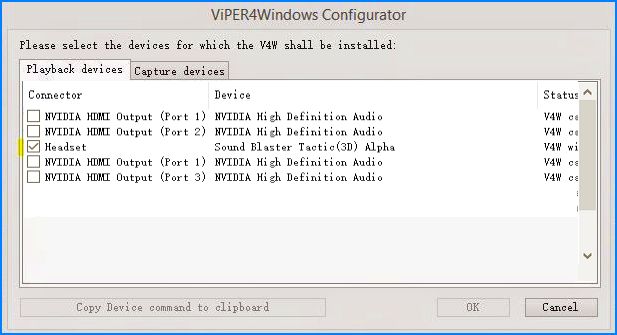
Jei nežinote, kuris įrenginys, kurį norite leisti, priskirtas pagal nutylėjimą, dešiniuoju pelės klavišu spustelėkite garsiakalbio piktogramą skydelyje „Windows“ užduotys ir pasirinkite „Atkūrimo įrenginiai“. Įrenginių sąraše patikrinkite, kas nurodyta pagal nutylėjimą - čia rasite įrenginio tipą (pvz., Garsiakalbius) ir pavadinimą (pvz., „Realtek HD Audio“). Kai jau žinote, kuris įrenginys naudojamas atkūrimui, pasirinkite jį programos lange. Tada būsite paraginti iš naujo paleisti kompiuterį.
Paleidę sistemą, eikite į meniu Pradėti ir pasirinkite ViPER4Windows. Atsidarys programos langas su visomis galimomis parinktimis. Visų pirma, turite aktyvuoti darbą naudodami „Power“ valdiklį kairėje pusėje. Po aktyvinimo galite naudoti kitas funkcijas.
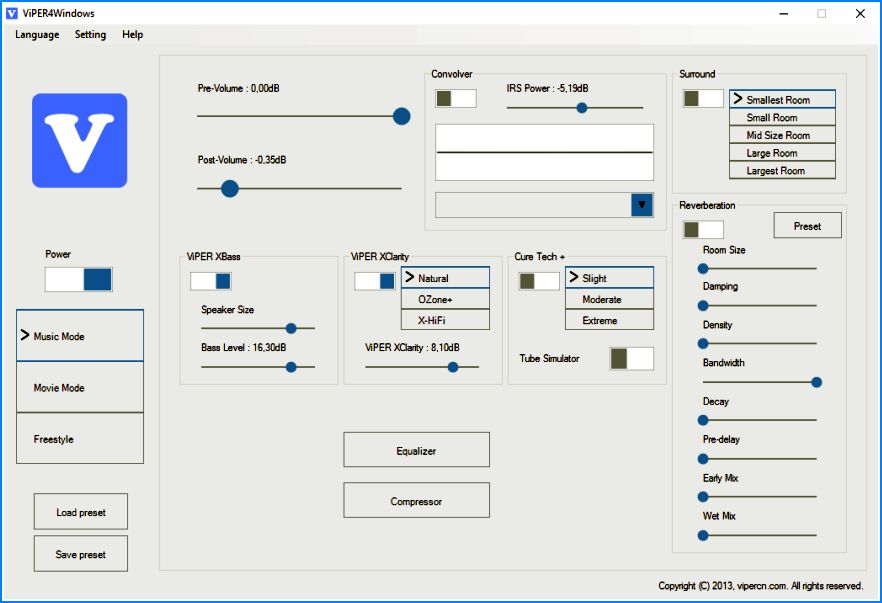
Yra trys parinktys, kurias galima aktyvuoti - muzikos režimas (muzikos režimas), filmo režimas (vaizdo režimas) ir laisvasis stilius (bendras). Kiekviename režime rasite įvairių galimų funkcijų nustatymų.

Tarp galimų parinkčių:
- ViPER XBass - natūralus bosas;
- ViPER XClarity - natūralus garso išaiškinimas;
- ViPER Cure Tech + - apsauga ilgam muzikos klausymui;
- Surround - keli erdvinio garso režimai;
- Ekvalaizeris - ekvalaizeris su keliomis paruoštomis schemomis;
Garso kompresorius; - Išmanus garsas - automatinis garsumo išlyginimas (naudingas vaizdo įrašams).
Visos šios parinktys gali būti pritaikytos pagal jūsų skonį. Geriausios kokybės reprodukciją galima pasiekti gerinant bosą ir valant garsą. Bet kuriuo metu galite įjungti / išjungti programą „Maitinimo“ jungikliu, todėl galite patikrinti, koks skirtumas yra prieš ir po įdiegimo.
Žinoma, visi trys režimai (muzika, vaizdo ir bendras) leidžia nustatyti atskirus nustatymus kiekvienai klausymo formai. Be to, visus jūsų nustatymus galima išsaugoti kaip failą (įrašyti iš anksto) ir įkelti (įkelti iš anksto).
Mūsų pirmasis patarimas atrodys keistas: įdėkite į ausines ir įjunkite muziką. Tinkamos viršutinės arba ausinės ausinės, jei naudojamos tinkamai, suteikia daugiau garso galimybių nei bet kuris labai brangus „Bluetooth“ belaidis įrenginys, netgi tie, kurie nėra pigūs aplinkos triukšmas . Tiesa ta, kad ausinių muzikos signalas yra tiesiogiai į ausį.
Norėdami išgauti maksimalų garsą iš ausinių, pradėkime nuo paprasto. Įsitikinkite, kad ausinės atitinka jūsų ausį. Kai kuriuose modeliuose labai sunku nustatyti, kur yra tinkamas kanalas ir kur yra kairysis kanalas - jie pasirašomi mažomis raidėmis netikėtesnėje vietoje. Žinoma, yra muzikos stilių, kur tai nėra labai svarbu, tačiau pageidautina vis dar klausytis įrašo tokia forma, kokia ji buvo numatyta gamintojo.
Čia įsigalioja stereo įstatymas: naudojant dvi tinkamai išdėstytas ausines, galite išgirsti daug daugiau informacijos nei per vieną belaidį garsiakalbį. Ir dvi tokias dinamikas reikės stebėti visą laiką, kad jos išliktų vienodo atstumo nuo ausies ir tuo pačiu kampu. Ausinėse šios problemos nėra.
Kitas pagrindinis patarimas: eksperimentuokite su garsiakalbio padėtimi viršutinėse ausinėse. Perkelkite puodelius aukštesnius, apatinius, pasukite ir girdėkite, kaip pasikeičia garsas. K turi priprasti.
Kaip būti su „plug-in“ ausinėmis

Jei ausinių pagalvėlės ant kištukinių ausinių netinkamai priglunda, nieko gero nebus. Kai kurie žmonės pasisekė - jie tiesiog įdeda ausines į savo ausis, truputį spaudžia juos - ir viskas išlieka tobula. Tvirtai priglundančios kortelės užtikrina gerą bosą ir garso izoliaciją, taigi ir optimalų garsą.
Ir kas nors bando įvairių formų ir dydžių ausų pagalvėles ir vis dar negali pasiekti priimtino rezultato, kuris turi įtakos garso kokybei ir apimčiai. Tokiu atveju galima visiškai nusipirkti skirtukus arba klipus. Nedidelis patarimas: kairieji ir dešiniai ausies kanalai gali būti gana skirtingi ir reikalauti skirtingų perdangų. Jei problema nepavyko išspręsti, pabandykite atidaryti burną ir įkiškite ausies viršutinį kraštą šiek tiek įdėdami ausinę. Tai šiek tiek atvers kanalą.
Korpuso ausinės laikomos ausies išorėje ir, deja, niekada nesuteiks tokio garso, kaip vakuuminiai įdėklai.
Ką dar galite padaryti

Jei klausotės muzikos tik iš savo išmaniojo telefono, pabandykite įsigyti nešiojamą grotuvą arba. Jūs būsite nustebinti dėl skirtingo garso netgi palyginti nebrangiuose modeliuose, jau nekalbant apie HD kokybę.
Bet apskritai, jei nesate patenkinti savo ausinių garso, pirkti. Mūsų parduotuvėje „Kovon Ukraine“ rasite modelius kiekvienam skoniui ir biudžetui!
Jei garsas, atkuriantis įmontuotus nešiojamojo kompiuterio garsiakalbius, netinka, tada logiškiausias būdas pagerinti jo kokybę būtų įsigyti išorinius garsiakalbius. Tačiau jūs galite padaryti be papildomos įrangos įsigijimo, jei tinkamai naudojama programinė įranga, skirta garsui pagerinti.
Integruotas „Windows“
Kiekvienas nešiojamojo kompiuterio savininkas atsidūrė tokioje situacijoje, kad nei garsas, nei garso kokybė buvo pakankama, kad galėtumėte patogiai klausytis muzikos ar žiūrėti filmą. Norėdami ištaisyti šį trūkumą, galite naudoti įmontuotus sistemos įrankius.
Jei po garsiakalbių nustatymo švokštant, jie šviečia, vėl atidarykite ekvalaizerį ir šiek tiek nuleiskite pirmuosius 2-3 slankiklius. Deja, tokių parametrų nėra. garso plokštės . Jei garsiakalbio savybių skirtuko skirtuko nematote arba yra skirtukas, bet negalite aktyvuoti ekvalaizeris, negalėsite pagerinti nešiojamojo kompiuterio garso naudojant įmontuotus įrankius.
Be to, išlyginant ekvalaizerį iki didžiausio lygio, gali sumažėti garso kokybė ir greitai sugenda nešiojamieji garsiakalbiai. Todėl norint naudoti šį metodą nuolat nerekomenduojama. Geriau gauti įprastą garsiakalbių sistemą ir prijungti jį prie nešiojamojo kompiuterio, o ne pakeisti nešiojamojo kompiuterio garsiakalbius.
Speciali programinė įranga
Jei įmontuoti garso derinimo įrankiai nepadeda, pabandykite naudoti programą SRS Audio Essentials. Tai leidžia jums pagerinti nešiojamojo kompiuterio garsą nepirkdami garsiakalbių.
- Įdiekite programą ir iš naujo paleiskite kompiuterį.
- Paleiskite „SRS Audio Essentials“ ir sumažinkite langą.
- Atidarykite valdymo skydelį. Pasirinkite vaizdą „Mažos piktogramos“ ir eikite į skyrių „Garsas“.
- Įsitikinkite, kad atkūrimo įrenginyje yra numatyti SRS Audio Essentials garsiakalbiai.
Jei kitas įrenginys pažymėtas pažymint garsą, paspauskite dešinįjį pelės klavišą ant programos garsiakalbių ir spustelėkite „Naudoti pagal nutylėjimą“. 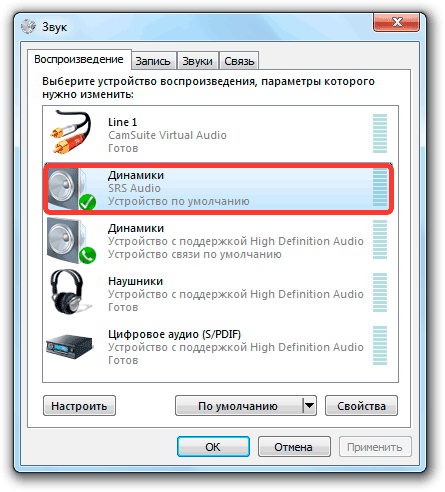
Pasirinkę teisingą įrenginį, uždarykite valdymo skydelį ir grįžkite į programos langą. Leiskite bet kokį garso failą, kad patikrintumėte garso kokybę. Programoje siūlomi keturi atkūrimo režimai: muzika, žaidimai, filmai, balsas. Pasirinkus kiekvieną režimą, SRS Audio Essentials automatiškai pasirenka optimalius nustatymus skamba.
Mygtukas šalia jūsų leidžia perjungti prietaisus iš išorinių garsiakalbių, įmontuotų nešiojamųjų kompiuterių ir ausinių. Norėdami gauti geriausią garso kokybę, pasirinkite įmontuotus garsiakalbius ir grojamo turinio tipą. 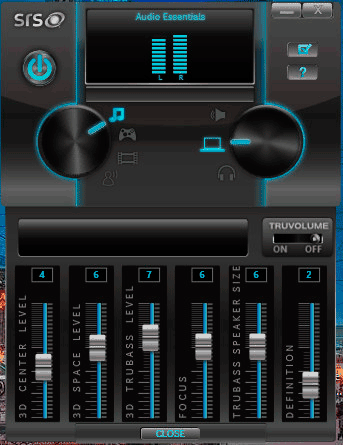
Jei garsas vis tiek netinka, spustelėkite mygtuką Išsamiau. Bus rodomas papildomas meniu su šešiais slankikliais. Rankiniu būdu juos reguliuokite, kad maksimaliai padidintumėte kokybę. Paprastai, pastebimai pagerėjus, tiesiog pasirinkite įrenginio ir garso turinio tipą. Vienintelis SRS Audio Essentials trūkumas yra mokama programa , demonstracinėje prieigoje negalite nieko keisti. 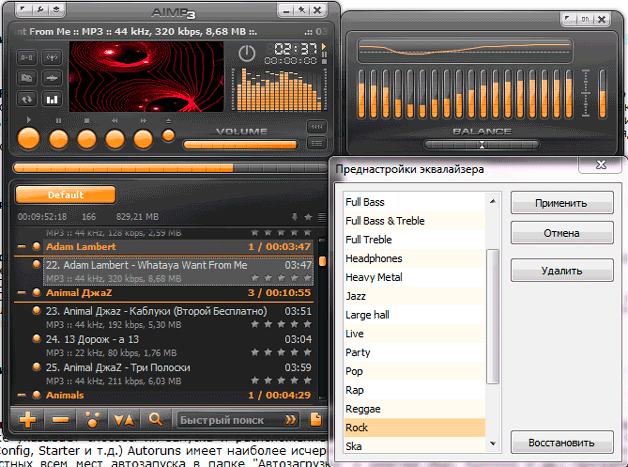
Kaip pagerinti garsą su „ViPER4Windows“?
Kas yra ViPER4Windows?
Kaip pagerinti garsą su „ViPER4Windows“?

